Ich zeige dir, wie du mit Einstellungsebenen ganz leicht einen Farblook erreichen kannst. Du hast hier verschiedene Möglichkeiten: Du kannst auf das Spektrum der Einstellungsebenen zurückgreifen (1), du hast die Deckkraft zur Verfügung (2) und du hast den Ebenen-Modus (3) zur Verfügung.
Und allein mit diesen Kombinationsmöglichkeiten kannst du aus einem gut aussehenden Bild, hier auf der Hintergrundebene (1), noch ein bisschen was rauskitzeln (2). Du kannst dem Ganzen deinen Stempel, deinen Look verpassen.
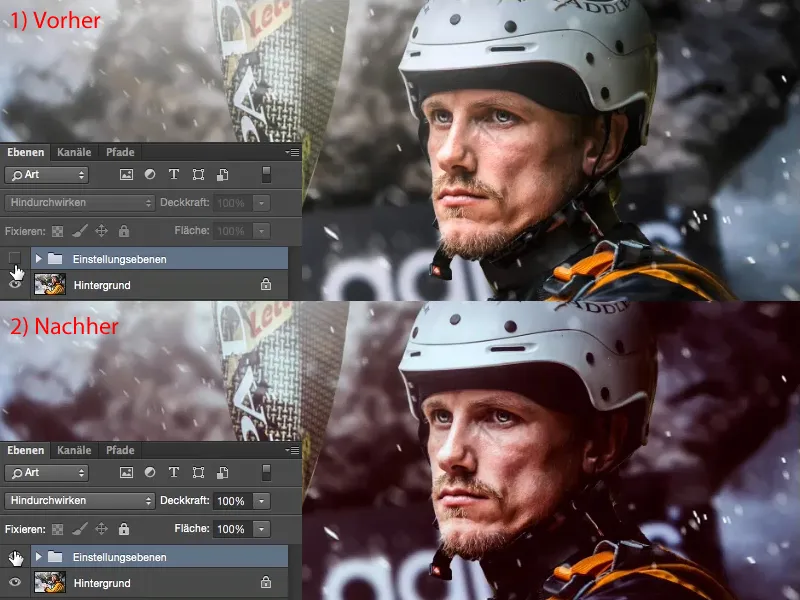
Was macht man hier nun? Es gibt keine Faustregel, was du als Allererstes machen sollst. Du musst dir das Bild anschauen und musst dir denken: Wie könnte es anders aussehen? Wo könnte das Bild noch Potenzial haben? Das Bild hier ist übrigens eine Fotomontage, da war mal ein anderer Hintergrund, und auch die Wasserspritzer sind digital eingefügt. Mit Dodge & Burn wurden im Gesicht die Augen aufgehellt. Das volle Programm, aber darum geht es hier ja gar nicht. Sondern es geht darum: Wie kann ich jetzt hier so die letzten fünf, zehn Prozent noch rauskitzeln und das Ganze noch ein bisschen interessanter gestalten? Natürlich will ich auch einen Wiedererkennungswert haben.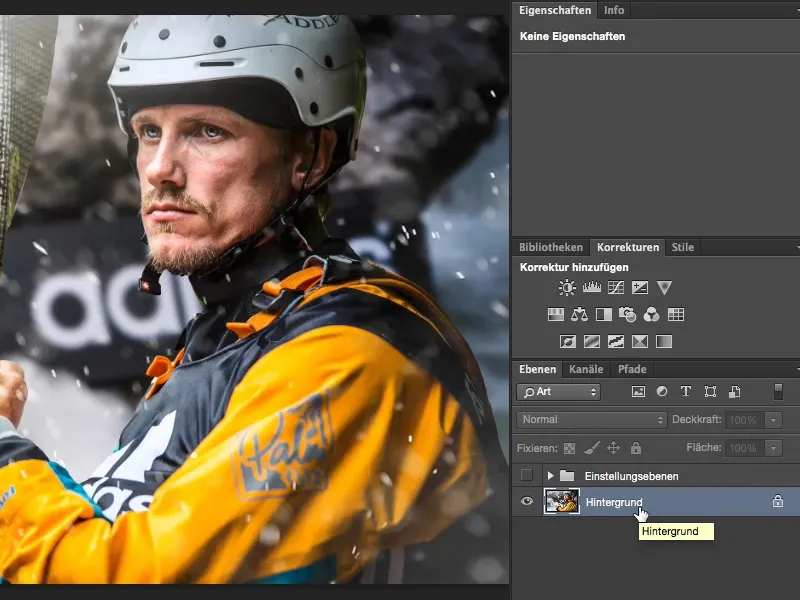
Tonwertkorrektur
Ich fange in der Regel damit an, mir den Kontrast anzuschauen. Ich denke mir: Ich weiß nicht genau, wie es aussehen würde, wenn ich jetzt mehr oder weniger Kontrast hätte. Und dazu erstelle ich mir immer eine Einstellungsebene Tonwertkorrektur.
Diese Tonwertkorrektur (die Ebene muss ausgewählt sein) kann ich hier (1) in den Modus Weiches Licht setzen und schon habe ich den Kontrast gesteigert. Die Farben werden stärker, der Kontrast wird erhöht. Zum Vergleich der beiden Bildversionenen einfach die Ebene Tonwertkorrektur durch Klicken auf das Icon mit dem Auge (2) an- und abschalten. Wenn ich diese Korrektur nicht möchte, zum Beispiel hier (3) an der Wange sieht man die Farbverschiebungen sehr stark, dann stelle ich die Ebene unter (1) wieder in den Modus Normal …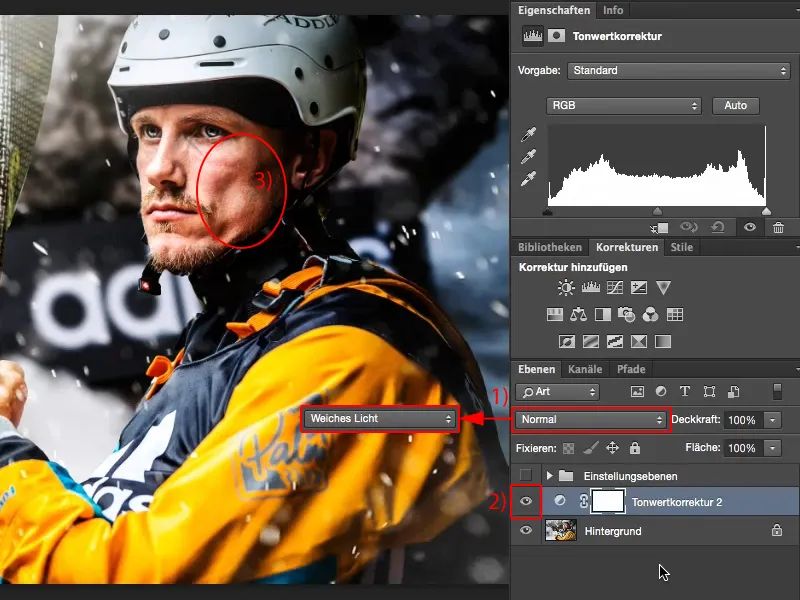
… und nutze die Tonwertkorrektur, wie sie sich eigentlich gehört: Ich ziehe die Tiefen hier (1) mit dem schwarzen Anfasser an die Stelle, wo ein bisschen mehr Information ist. Das Gleiche mache ich bei den Lichtern mit dem weißen Anfasser (2).
Mit den Mitten (grauer Anfasser), da überlege ich mir: Will ich es heller (1) oder will ich es dunkler (2)? Ich entscheide mich, dass ich es hier einen Hauch dunkler möchte (3).
Jetzt habe ich hier im Gesicht (1) nicht diese krasse Farbverschiebung, aber ich habe trotzdem auf jeden Fall schon mal mehr Kontrast im Bild. Ich finde, das steht dem Bild auch ganz gut, auch wenn die Hand (2) und die Nase (3) schon fast ein bisschen ausreißen. Das ist dieser letzte Strich hier (4) in den Lichtern und auch Schwarz (5) säuft schon ein bisschen ab, wahrscheinlich hier (6) an den Gurten und da hinten an den Felsen (7). Das ist aber egal, ein Histogramm ist nie kaputt, ein Histogramm ist immer bildabhängig, würde ich mal sagen. Hätte ich jetzt im Histogramm einen Tonwertabriss, also dünne, schwarze Linien, wo keine Bildinformation vorliegt, dann habe ich ein Problem. Aber mein Histogramm hat Zeichnung von vorn bis hinten, mit zwei Ausreißern (4 und 5). Und das ist auch gut so, weil das ist, was ich im Bild sehe. Das ist also die Tonwertkorrektur.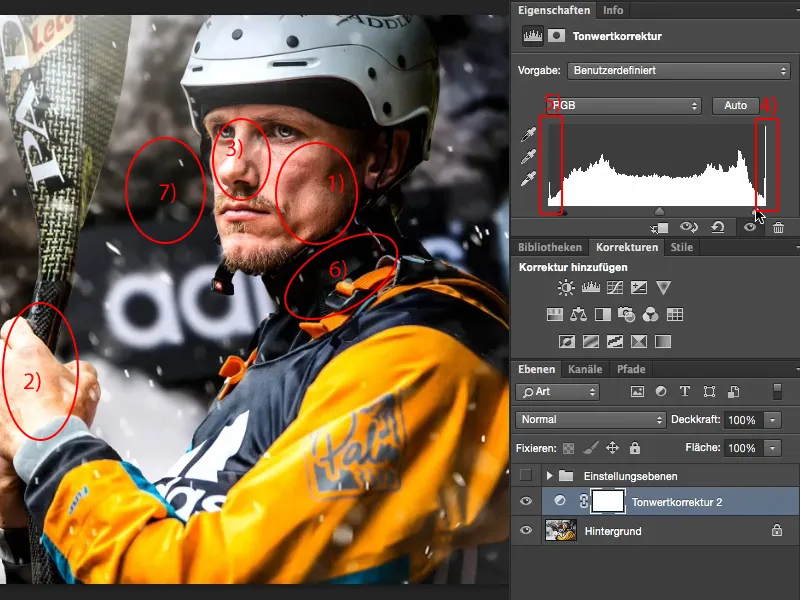
Farbbalance
Als Nächstes will ich wissen, ob das Bild warm oder kalt wirkt. Also wähle ich unter Korrekturen die Einstellungsebene Farbbalance (1). Für einen warmen Eindruck ziehe ich die Regler etwas ins Rote und etwas ins Gelbe (2). Sieht gut aus.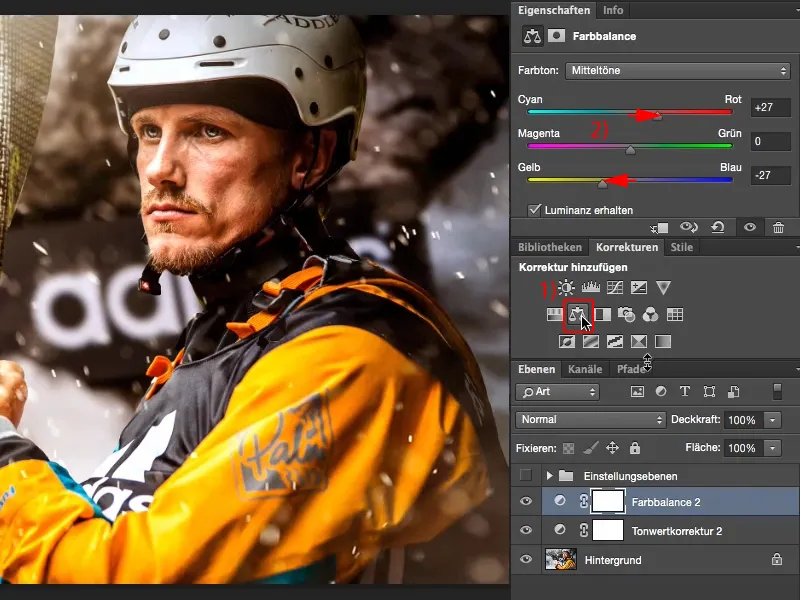
Testen wir noch den kalten Eindruck und ziehen die Regler entsprechend mehr in Richtung Cyan und Blau. Das spricht mich besser an, weil das Wasser und das alles wieder ein bisschen eingepackt ist. Das suggeriert so ein bisschen Outdoor und Wildlife. Kajak-Sport ist eben kalt. Die Jungs ziehen sich nicht umsonst so dick an und darum mache ich das Bild einfach mal kalt.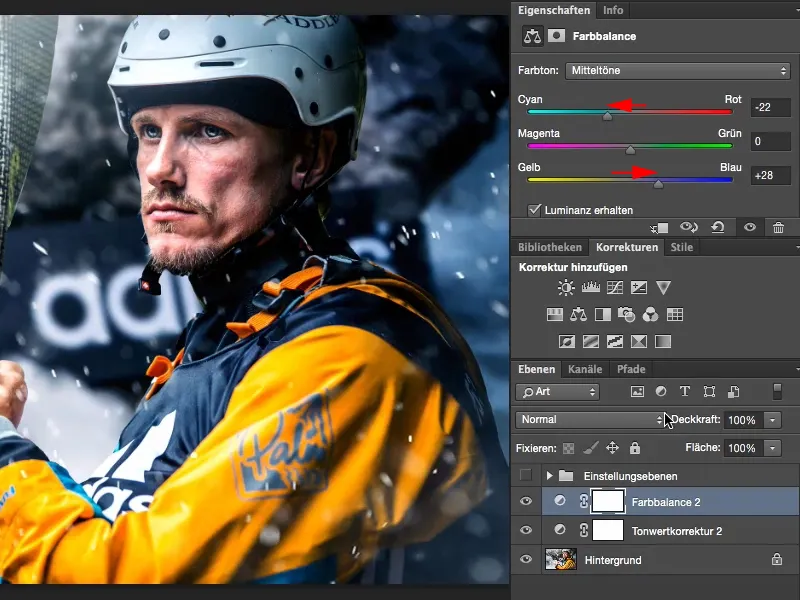
Gradationskurven
Dann überlege ich mir: Könnte das Bild Cross-Farben vertragen? Ich weiß es nicht und gehe hier (1) auf Gradationskurven. Zum Überblick blende ich mal das Fenster aus (unter 2) und arrangiere meine Ansicht so (3), dass ich in diesem Fenster (4) gut arbeiten kann. Und jetzt schaue ich mir mal die Blautöne (5) an.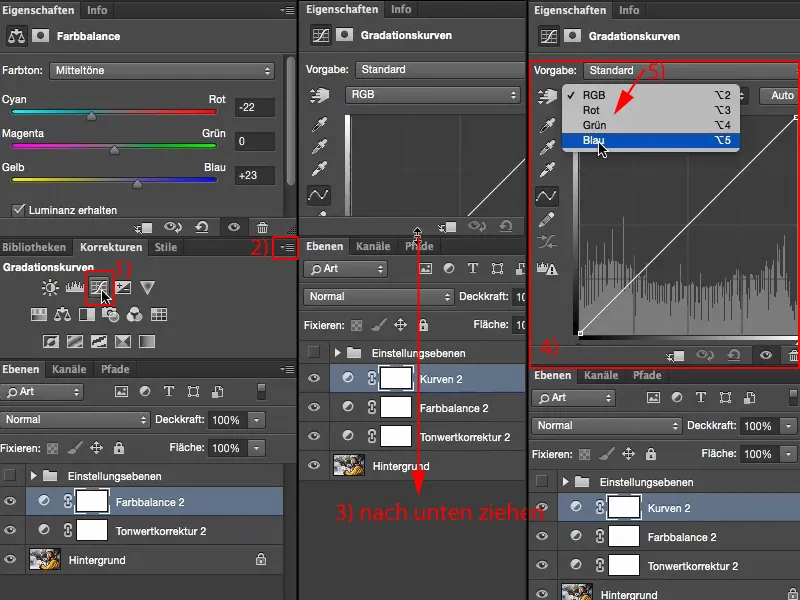
Die Blautöne deshalb, weil ich hier ja schon ein kaltes Bild habe (1), und Blau ist kalt. Dann überlege ich mir: Mache ich das vielleicht so und ziehe den Anfasser nach oben (2)? Das wäre mir zu viel. Gehe ich nach rechts (3) und ziehe es so in den grün-kalten Bereich? Gefällt mir nicht.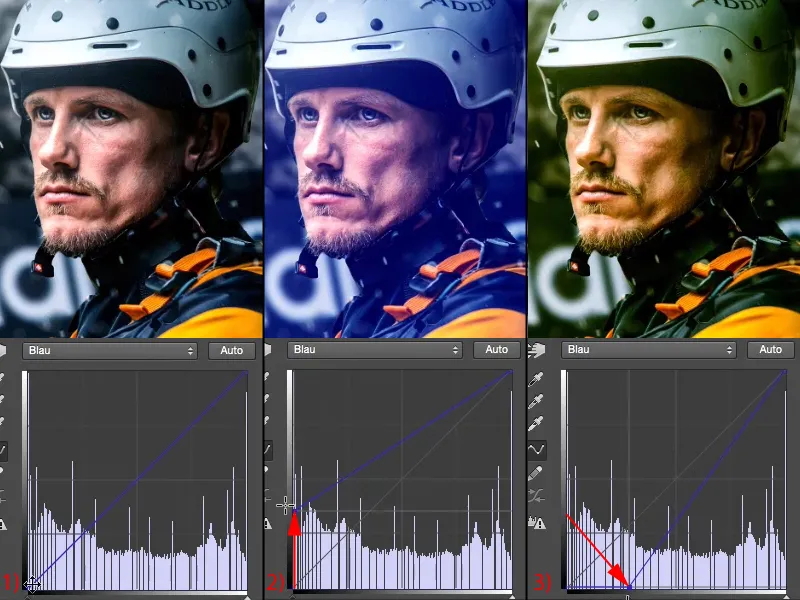
Also gebe ich nur so einen Hauch Blau in den Tiefen hinein (1). Komplementär dazu kann ich jetzt die Lichter noch „anziehen“ (2): Wenn ich die Lichter hier runternehme (3), dann werden sie gelb. Das wäre viel zu viel des Guten, das ist Instagram pur, …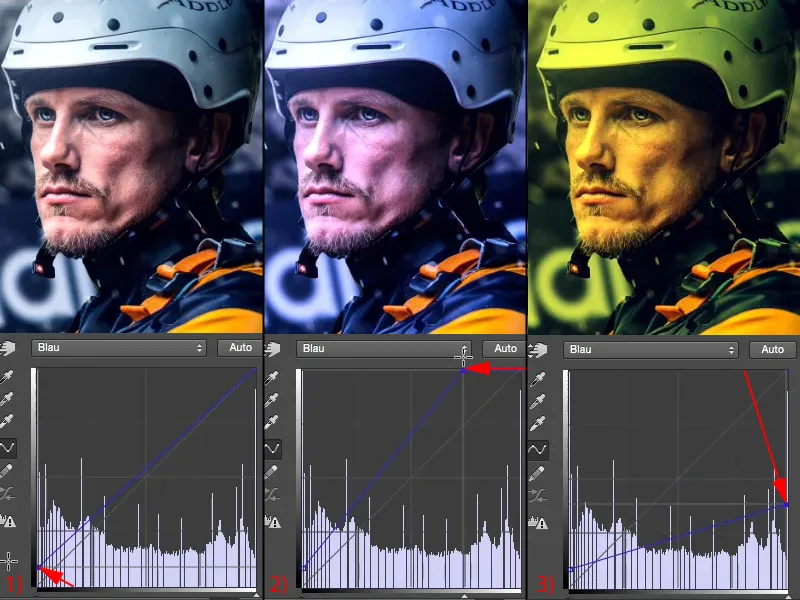
… aber so einen Hauch (1) – so gefällt es mir richtig, richtig gut. Ich gucke mir mal Vorher (links) und Nachher (rechts) an, dafür mit der Alt-Taste hier (2) auf die Hintergrundebene klicken. Ich finde, auf jeden Fall hat das Bild durch diesen Look gewonnen.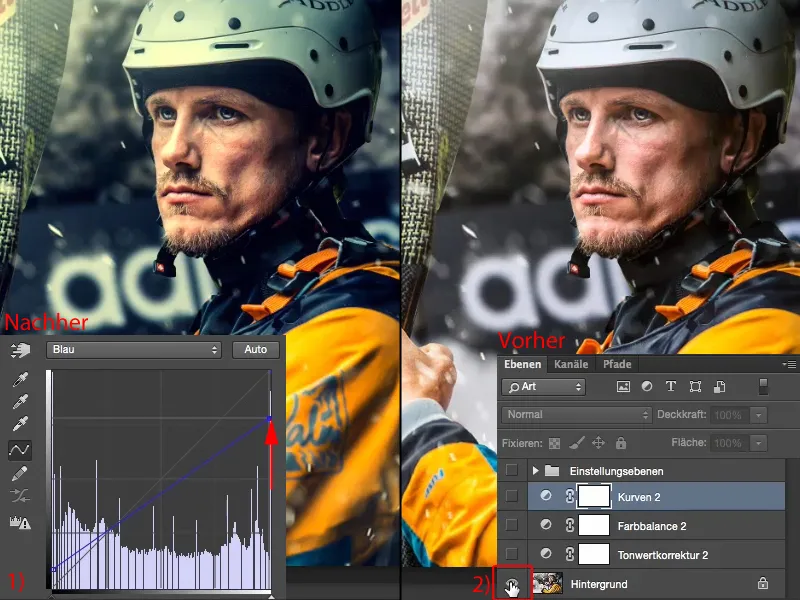
Weitere Möglichkeiten
Wenn dir das ausreicht, dann bist du schon am Ziel und hast mit drei Einstellungsebenen einen wirklich geilen Look geschaffen, den du auch so auf eine komplette Serie von Bildern übertragen kannst. Möchtest du noch weitermachen, dann kannst du hier natürlich munter drauf loslegen. Du blendest dir die Korrekturen-Palette wieder ein und sagst: Was gibt es denn noch für Möglichkeiten?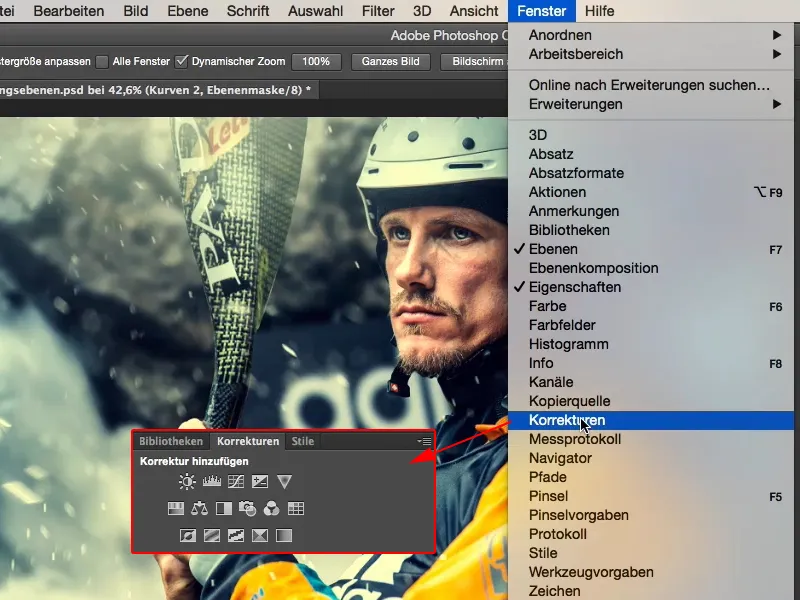
Man kann ganz einfach Schwarzweiß daraus machen (1). Sieht nicht schlecht aus, aber ich habe jetzt so viel Zeit in die Farben investiert – nein, weg mit der Schwarzweiß-Ebene (2).
Was habe ich noch? Belichtung, Helligkeit/Kontrast, Gradationskurven, Tonwertkorrektur, alles, was mit Helligkeit zu tun hat, hier oben (3). Nein, macht mich nicht an, weil ich den Kontrast ja schon optimiert habe.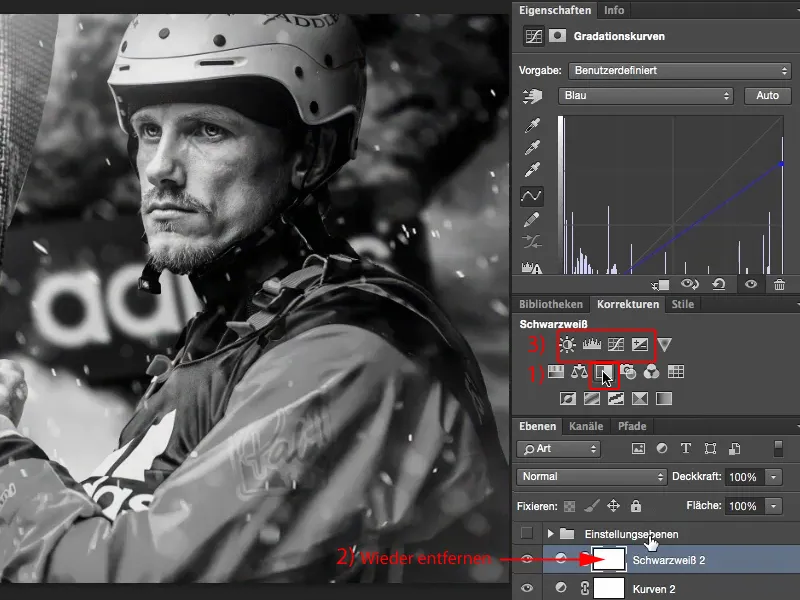
Dynamik
Dynamik: Schwache Farben im Bild verstärken (1). Was sind denn die schwachen Farben? Anscheinend die Blautöne im Hintergrund. An denen möchte ich nichts machen, jedenfalls möchte ich sie nicht verstärken (2). Wie sieht es aus, wenn ich die rausnehme (3)? Na ja – geht schon fast Richtung Color-key, das ist ein bisschen abgedroschen.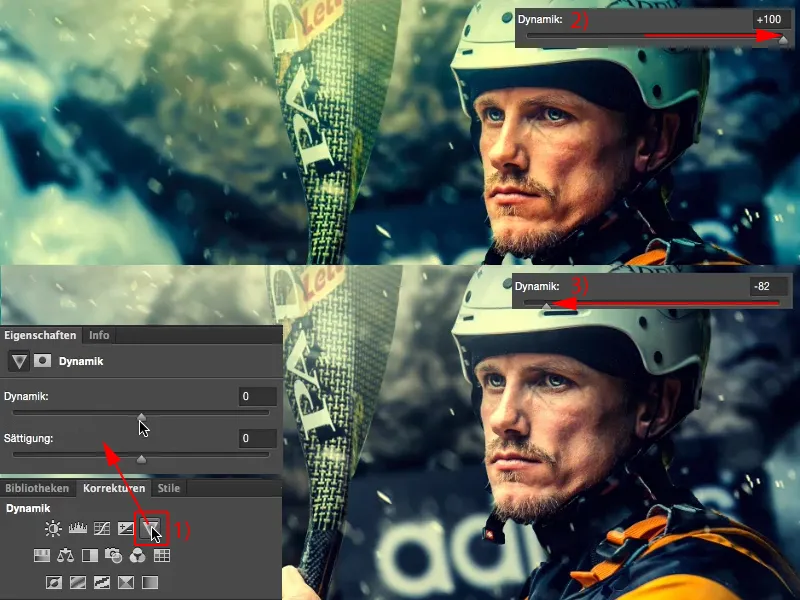
Aber wenn ich nur so einen Hauch rausnehme, dann müsste der Sportler doch theoretisch mehr in den Vordergrund rücken. Und das tut er auch. Also habe ich wieder durch eine simple Einstellungsebene nochmal so einen Kniff mehr aus dem Bild herausgeholt.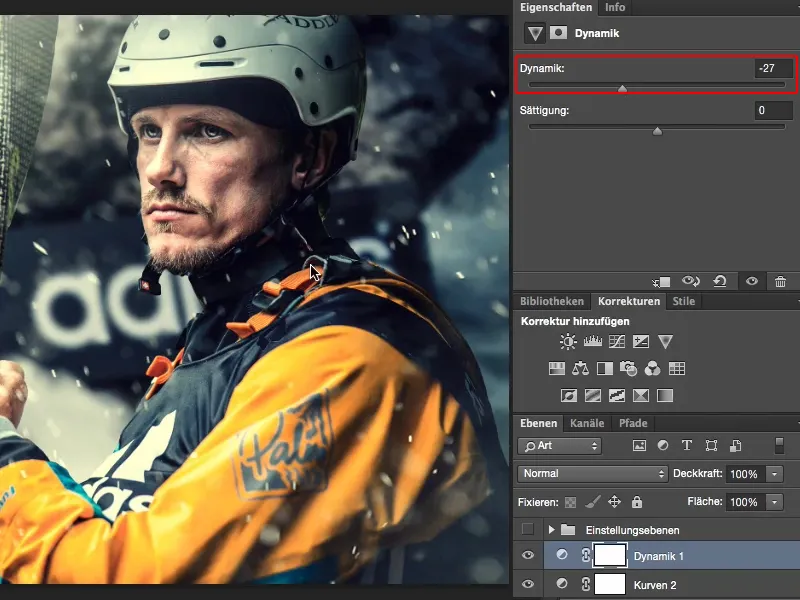
Zusammenfassung
Und was jeder Bildbearbeiter immer macht, und was auch du machen solltest, ist: Belohne dich nach deiner Arbeit, egal, ob sie leicht oder schwer war. Schau dir zwei-, dreimal das Vorher-Nachher an, denn nur so siehst du wirklich: Hast du was rausgeholt oder hast du was verschlimmbessert? Ich finde, dieses Bild hat durch diese simple Bearbeitung mit Einstellungsebenen auf jeden Fall einen sehr, sehr guten Look gewonnen.


